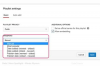Word dokumente možete jednostavno prevesti koristeći niz različitih alata.
Zasluga slike: eclipse_images/E+/GettyImages
Word dokumente možete jednostavno prevesti koristeći niz različitih alata. Word zapravo nudi ugrađeni prevoditelj, ali vanjski prevoditelji su također lako dostupni besplatno. Jedina mana prevoditelja je nedostatak slenga i nemogućnost hvatanja regionalnih dijalekata. Međutim, u opće svrhe prijevoda, alat Word ili besplatna usluga dobro funkcionira.
Prevođenje unutar Worda
Prvo napišite Word dokument na engleskom i upotrijebite funkciju provjere pravopisa i općenito uređivanje kako biste osigurali da je dokument gramatički točan. Izbjegavajte korištenje slenga jer se neke riječi neće prevesti i dokument može izgubiti kontekst. Nakon dovršetka uređivanja i provjere pravopisnih pogrešaka, spreman je za prevođenje teksta. Spremite sigurnosnu kopiju datoteke kako biste osigurali da izvornik ostane netaknut u slučaju pogrešaka u prijevodu.
Video dana
Vaša verzija Worda možda ima uključen prevoditelj, ali starije verzije mogu zahtijevati nadogradnju. Posjetite trgovinu Microsoft Office kako biste dobili Microsoftov prevoditelj integriran s Wordom. Sada označite tekst za funkciju prijevoda s engleskog na španjolski. Ovo radi i za prevođenje dokumenata na više drugih jezika. Po želji označite cijeli dokument.
Pogledajte glavni navigacijski izbornik i odaberite Pregled mogućnost generiranja novog popisa opcija u podnaslovima. Locirajte Prevedi opciju i kliknite za prikaz novog skupa opcija. Kliknite na Prevedi odabrani tekst i prozor će se pojaviti na desnoj strani prozora. Odaberite Engleski kao postojeći jezik i španjolski kao prevedeni jezik. Odaberite da Umetnuti a istaknuti tekst će se promijeniti u španjolski. Ako odaberete opciju Kopiraj, replicirat će se tekst na španjolskom i obje verzije će ostati na stranici.
Besplatni softver za prevođenje
Dostupni su brojni besplatni softveri za prevođenje dokumenata. Pokrenite brzo pretraživanje weba da biste otkrili dugačak popis opcija. Google prevoditelj je vrlo pouzdana i često korištena opcija. Izbjegavajte korištenje bilo kojeg programa koji zahtijeva preuzimanje jer najbolji besplatni prevoditelji rade izravno u pregledniku.
Kopirajte tekst Word dokumenta i zalijepite ga izravno u Google prevoditelj ili drugi besplatni program. Podesite postavke za prijevod s engleskog na španjolski i kliknite na Prevedi opcija. Prevedeni tekst će se pojaviti kada program završi prijevod. Kopirajte novi tekst i zalijepite u Word dokument.
Formatiranje je jedini problem s mnogim programima za prevođenje. Nakon što zalijepite prijevodni tekst, označite novi tekst i prilagodite font prema potrebi. Može zahtijevati i promjene u postavkama poravnanja. Nakon što se formatiranje vrati u normalno stanje, dokument je preveden i spreman za čitatelje.
Personalizirane usluge prevođenja
Posljednja opcija je personalizirana usluga prevođenja. Dok su prijevod Microsoft Word i drugi besplatni prevoditelji jednostavni i praktični, personalizirana usluga može prevesti na ispravan dijalekt i dokument će teći prirodnije. Mnogi izvorni govornici španjolskog svjesni su kada se koristi program za prevođenje.
Personalizirane usluge prevođenja vrlo su uobičajene, ali dolaze s pripadajućim naknadama. Kratak dokument je vjerojatno vrlo pristupačan, dok će dugačak, dubinski dokument koštati više. Točne cijene variraju ovisno o agenciji i morat ćete istražiti i pronaći ponude za posao. Obavezno navedite i željeni regionalni dijalekt kako biste dobili idealan prijevod teksta.
Ako je prevoditeljska agencija preskupa, razmislite o angažiranju lokalnog govornika španjolskog ili posjetite školu ili knjižnicu kako biste pronašli prevoditeljske resurse. Mnoge zajednice nude tečajeve engleskog, a prevođenje na španjolski kroz ove programe je mogućnost.